So installieren Sie ElvUI für World of Warcraft
ElvUI bietet World of Warcraft-Spielern eine vollständig anpassbare Benutzeroberfläche, die die Standard-Benutzeroberfläche von Blizzard ersetzt.
Während es viele World of Warcraft-AddOns über Websites und Software von Drittanbietern gibt, ist ElvUI eine Plugin-basierte Überarbeitung, die wie keine andere Komplexität bietet. So installierst du ElvUI und machst das Beste aus deinem WoW-Erlebnis.
Was kann ElvUI tun?

ElvUI verbessert die standardmäßige Blizzard-Benutzeroberfläche und bietet Spielern integrierte AddOns und Plugins.
Anstatt einzelne AddOns aktualisieren zu müssen, können Sie ElvUI als Ganzes aktualisieren, sodass keine abweichenden Versionen auftreten.
Es ist eine flexible Lösung, die Sie so anpassen können, wie Sie es möchten – es ist ganz einfach, Ihre persönliche Note hinzuzufügen.
1. So installieren Sie ElvUI
Das Ersetzen Ihrer World of Warcraft-Benutzeroberfläche ist relativ einfach.
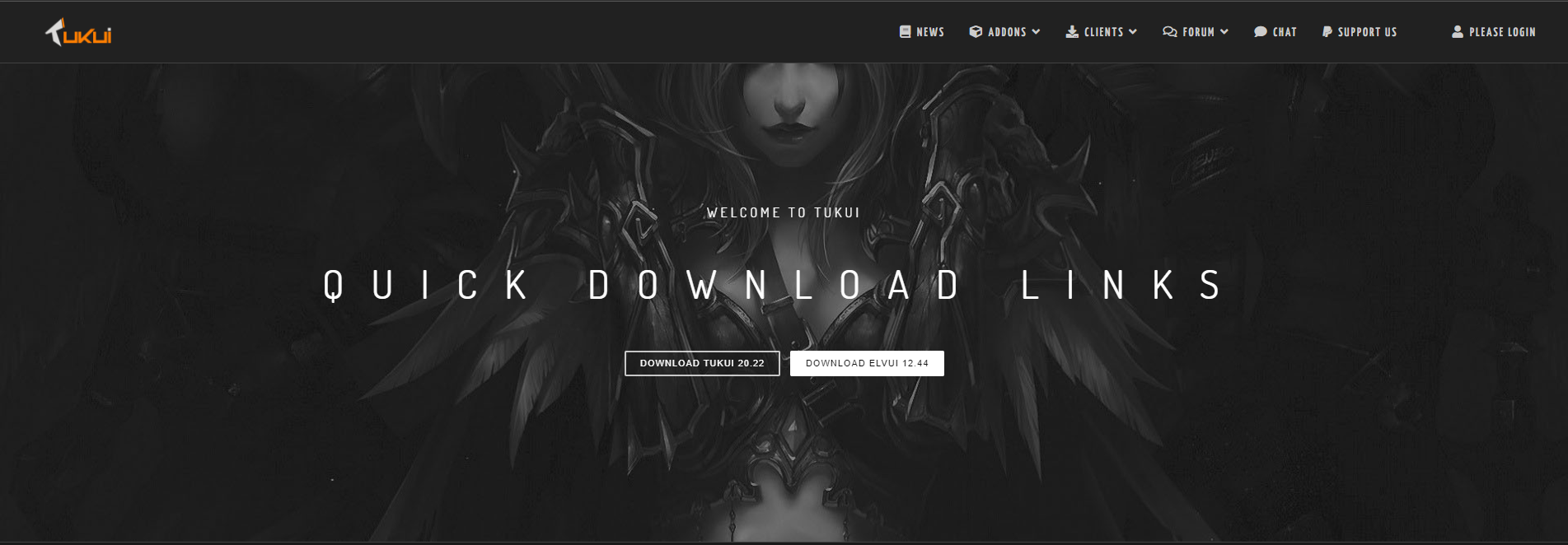
Sie können ElvUI von der Tukui-Website herunterladen .
Herunterladen : ElvUI (kostenlos)
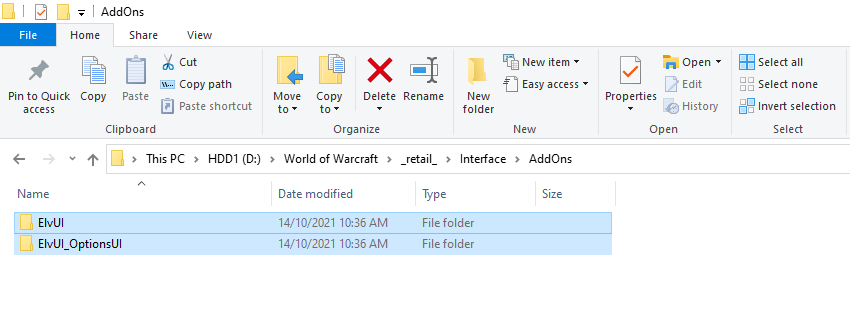
- Laden Sie die ZIP-Datei von der Tukui-Website auf Ihren PC herunter.
- Klicken Sie mit der rechten Maustaste auf die ZIP-Datei und wählen Sie Extrahieren .
- Öffnen Sie den extrahierten Ordner " elvui ", um zu überprüfen, ob er die richtigen Ordner enthält: ElvUI und ElvUI_OptionsUI .
- Wählen Sie die Ordner ElvUI und ElvUI_OptionsUI aus, und klicken Sie dann mit der rechten Maustaste, um Kopieren auszuwählen.
- Suchen Sie den World of Warcraft- Ordner auf Ihrem PC.
- Öffnen Sie den richtigen World of Warcraft-Ordner (entweder _retail_ oder _classic_ ) > Interface > AddOns .
- Klicken Sie mit der rechten Maustaste in den AddOns- Ordner und wählen Sie Einfügen .
2. Verwenden des ElvUI-Installationsprogramms im Spiel
Nach der Installation von ElvUI können Sie überprüfen, ob die Installation erfolgreich war, indem Sie World of Warcraft laden.
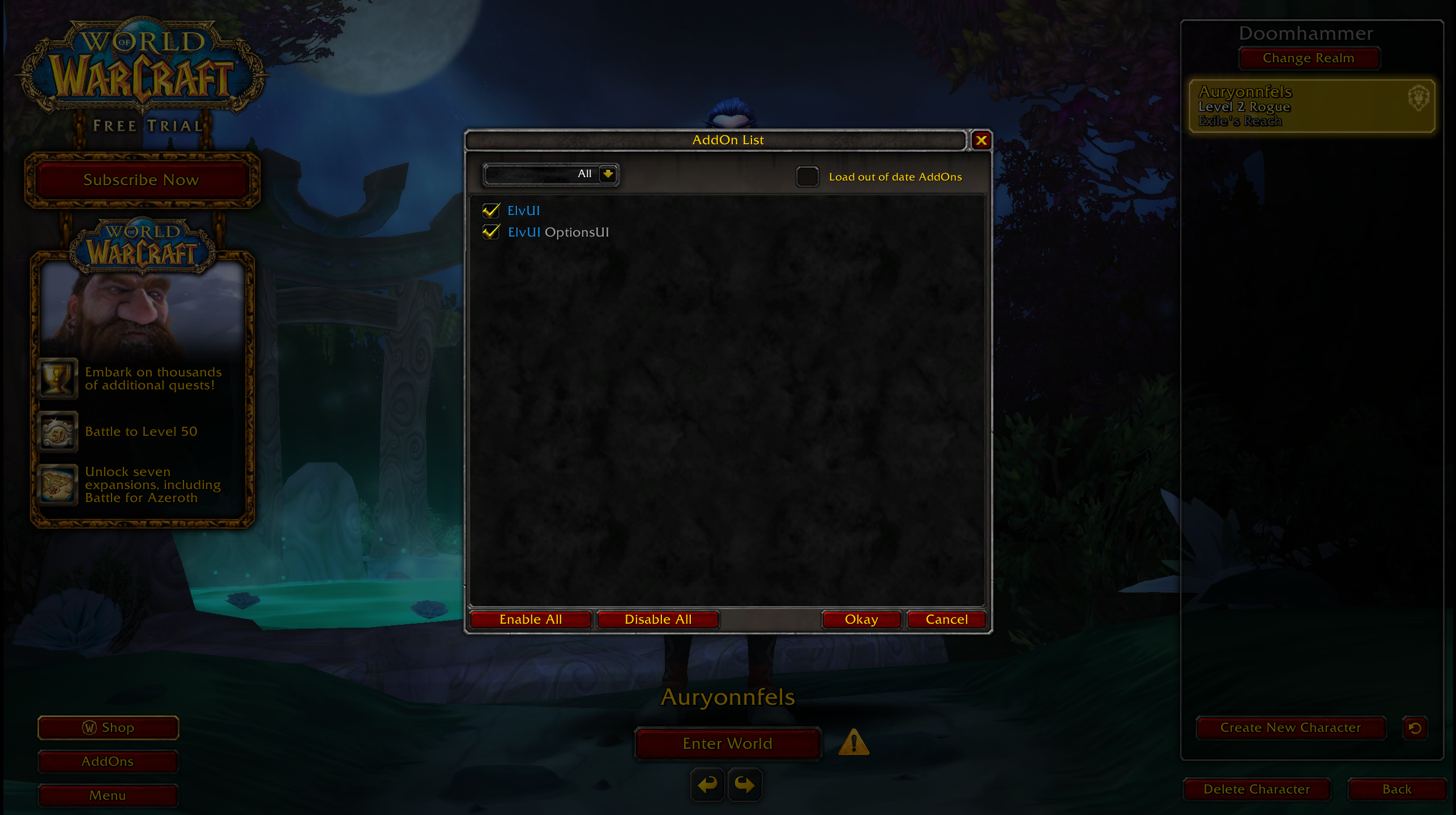
Wenn Sie auf die Schaltfläche AddOns in der unteren linken Ecke klicken, sehen Sie, dass ElvUI und ElvUI Options UI in der AddOn-Liste angekreuzt sind.
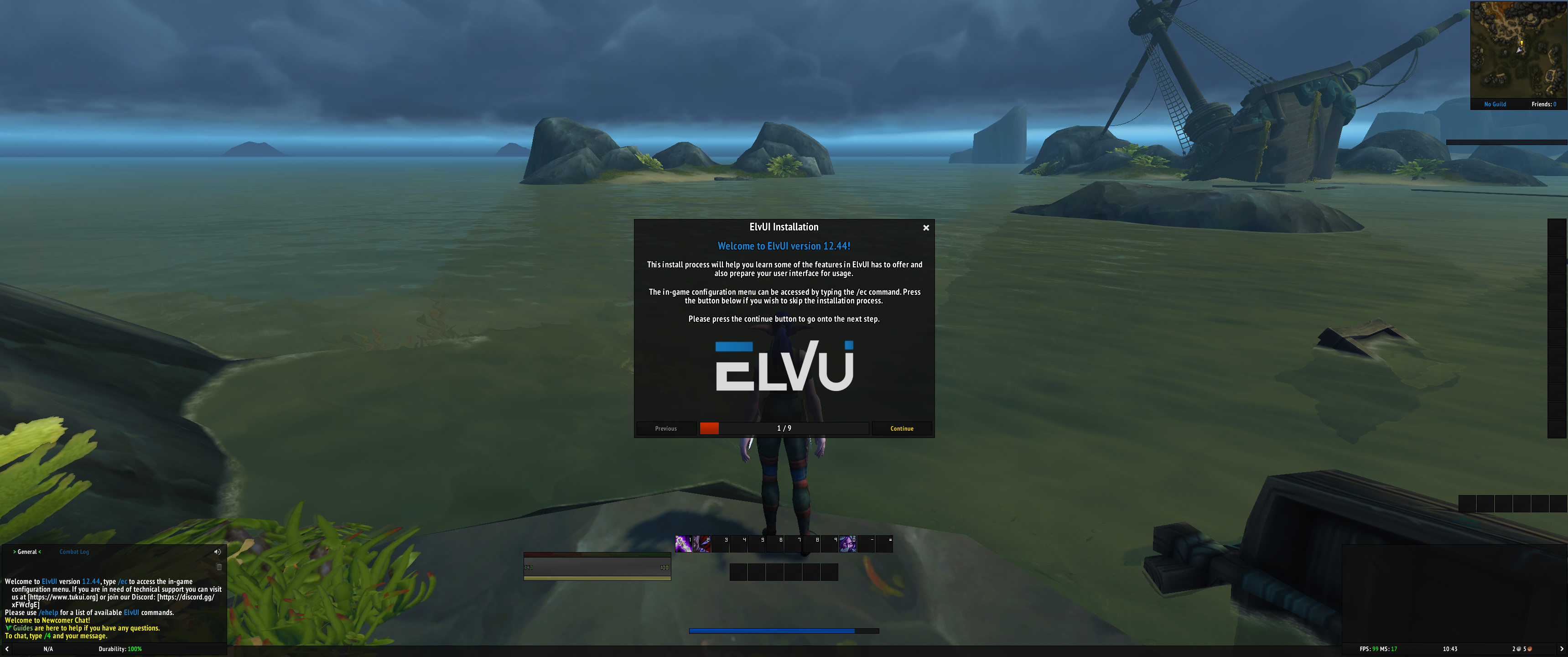
Wenn Sie sich nach der Installation von ElvUI zum ersten Mal beim Spiel anmelden, sehen Sie ein Popup-Installationsprogramm, um loszulegen.
Es ist wichtig, die Anweisungen auf dem Bildschirm zu befolgen, um ElvUI richtig einzurichten. Sie können die Einstellungen jedoch später anpassen, wenn Sie Ihre Meinung ändern.
CVars einrichten
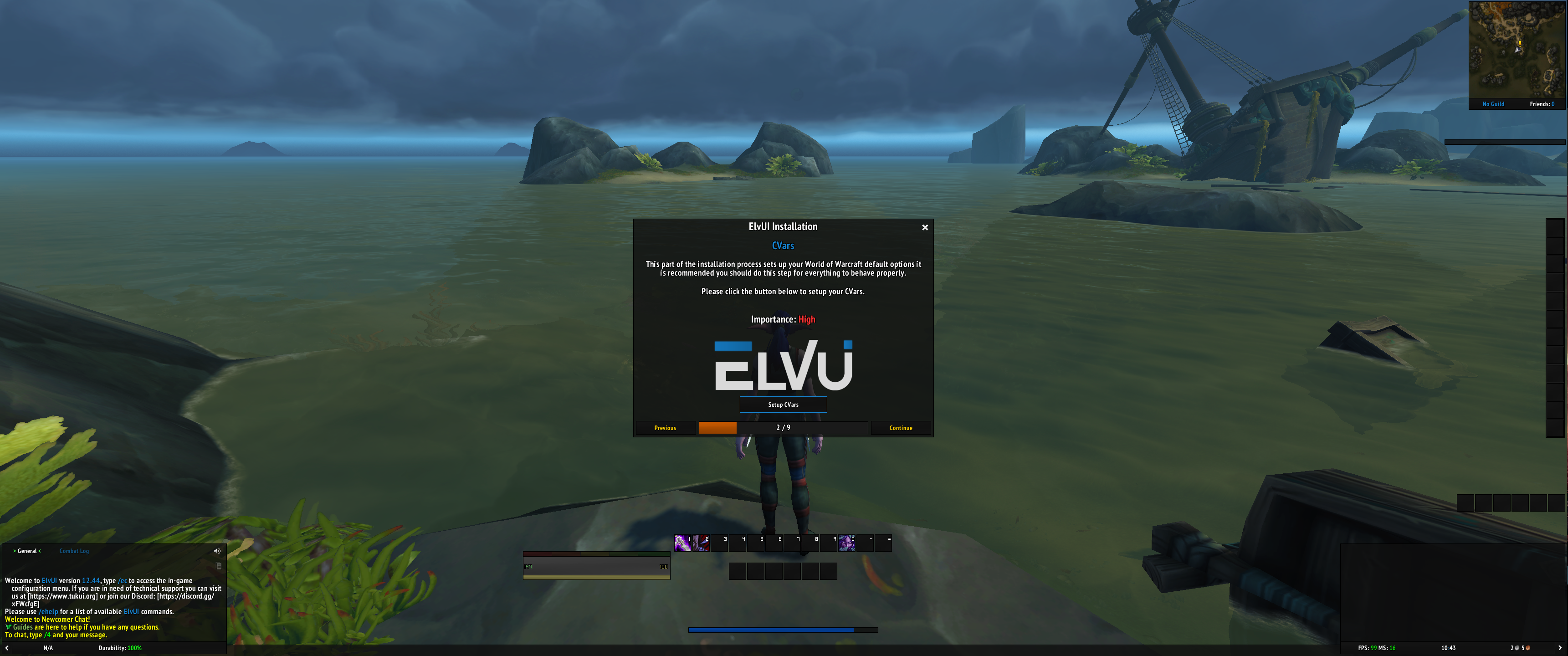
Der erste Schritt der Installation besteht darin, CVars einzurichten. Dies sind die Konsolenvariablen von Blizzard, um sicherzustellen, dass die Standardoptionen korrekt konfiguriert werden.
Um mit der Einrichtung fortzufahren, klicken Sie auf die Schaltfläche CVars einrichten .
Chat-Fenster konfigurieren
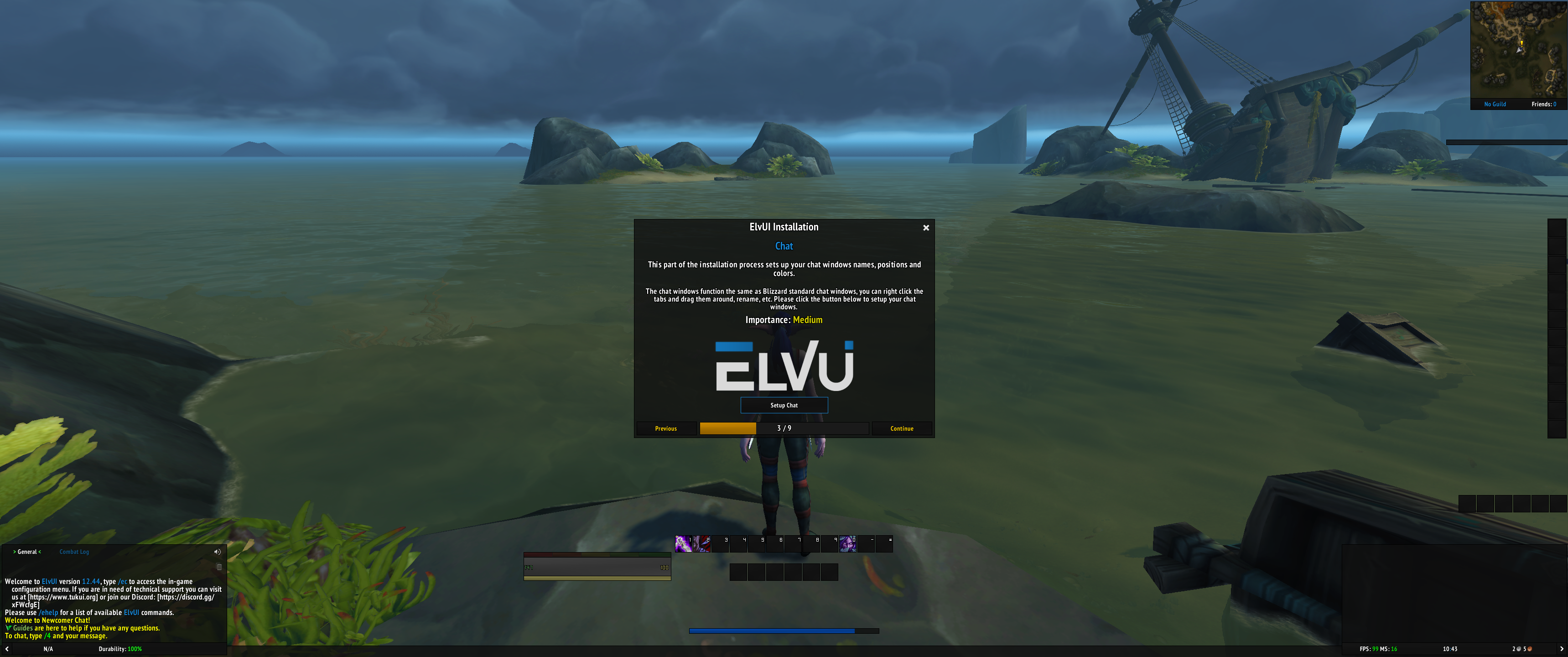
Die Chat-Funktionalität für ElvUI entspricht den Standard-Chat-Fenstern von Blizzard.
Mit ElvUI können Sie jedoch die Farben, Namen und Positionen des Chatfensters anpassen.
Wählen Sie die Schaltfläche Chat einrichten , um fortzufahren.
Profileinstellungen einrichten
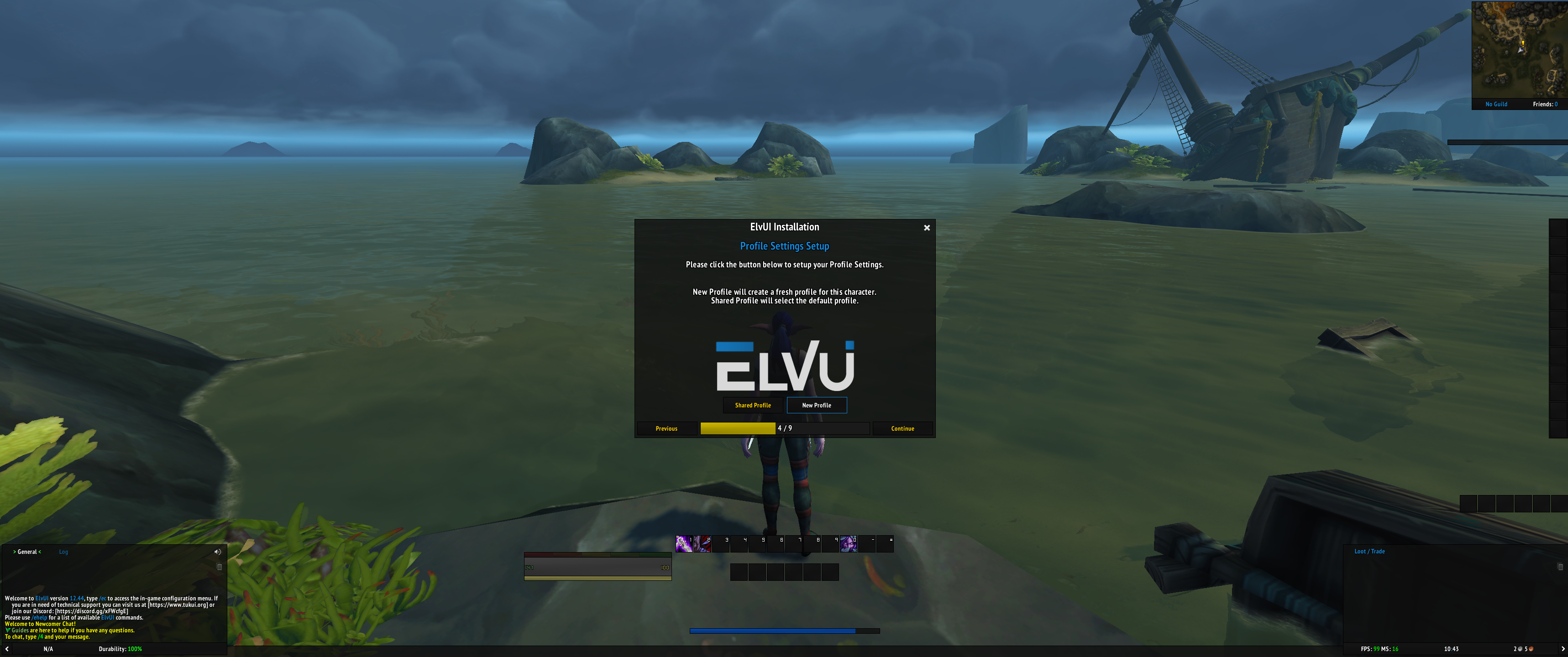
Wenn Sie zuvor ein ElvUI-Profil hatten, können Sie es jetzt importieren.
Wenn Sie alternativ ein neues Profil für Ihren Charakter einrichten möchten, wählen Sie Neues Profil .
Auswahl eines Themas
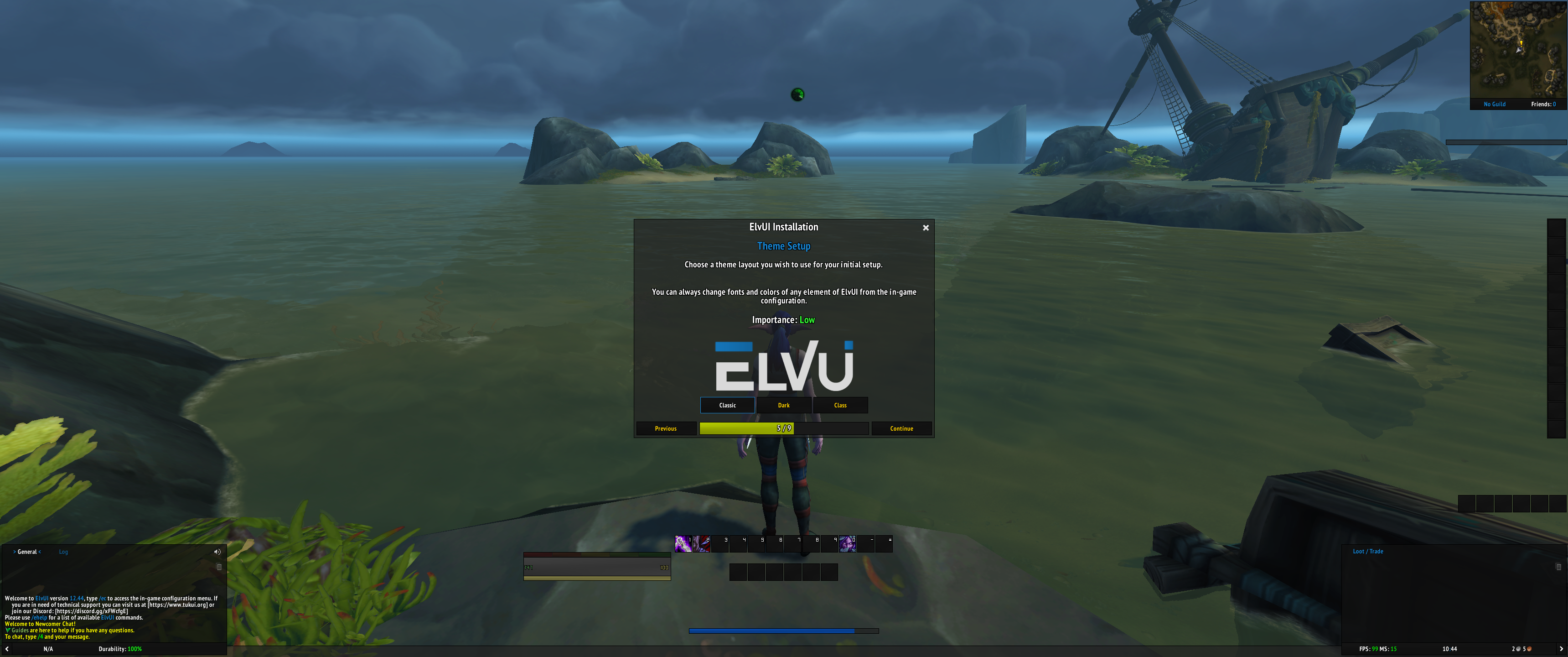
Es stehen drei Themen zur Auswahl: Klassisch, Dunkel und Klasse.
Sie können auf jede Option klicken, um die Auswirkungen auf Ihre World of Warcraft-Benutzeroberfläche zu sehen. Wenn Sie fortfahren möchten, wählen Sie eine Option aus und klicken Sie dann auf Weiter .
Anpassen der UI-Skala

Sie können die ElvUI-Skala anpassen, um sicherzustellen, dass sie zu Ihrem Bildschirm passt.
Es gibt Standardoptionen wie klein, mittel oder groß. Um jedoch die besten Ergebnisse zu erzielen, wird empfohlen, Auto Scale auszuwählen. Sie können die Skalierung der Benutzeroberfläche bei Bedarf jederzeit später anpassen.
Wählen Sie ein Layout
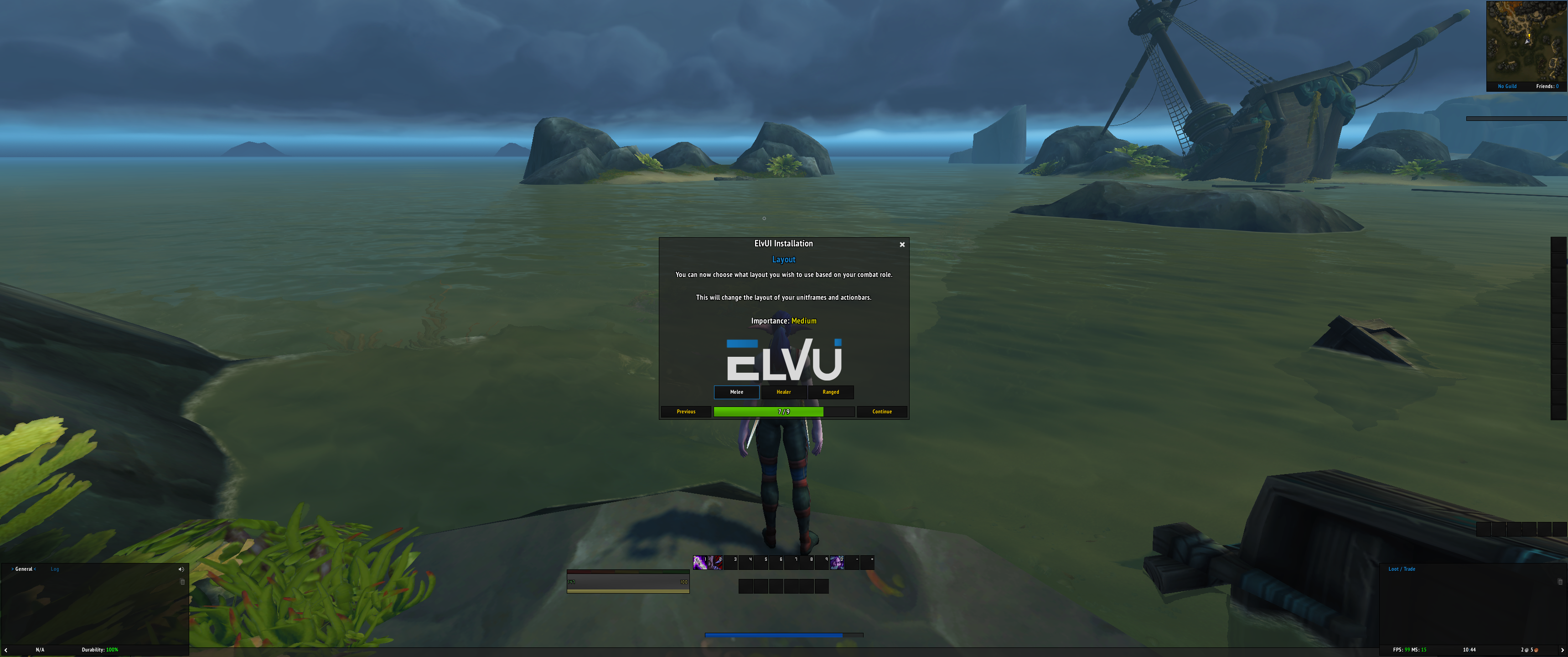
Abhängig von der Kampfrolle Ihres Charakters können Sie das Layout von ElvUI ändern, um den Zugriff auf Zaubersprüche und Fähigkeiten zu erleichtern.
Wenn Sie hauptsächlich Feinden oder anderen Spielern Nahkampfschaden zufügen, wählen Sie die Nahkampfoption . Wenn Ihr Charakter Heilzauber verwendet, wählen Sie Heiler . Wählen Sie andernfalls für Fernkampfcharaktere, einschließlich solcher, die einen Bogen oder Fähigkeiten und Zaubersprüche verwenden, die Fernkampfschaden verursachen, Fernkampf .
Aura-System
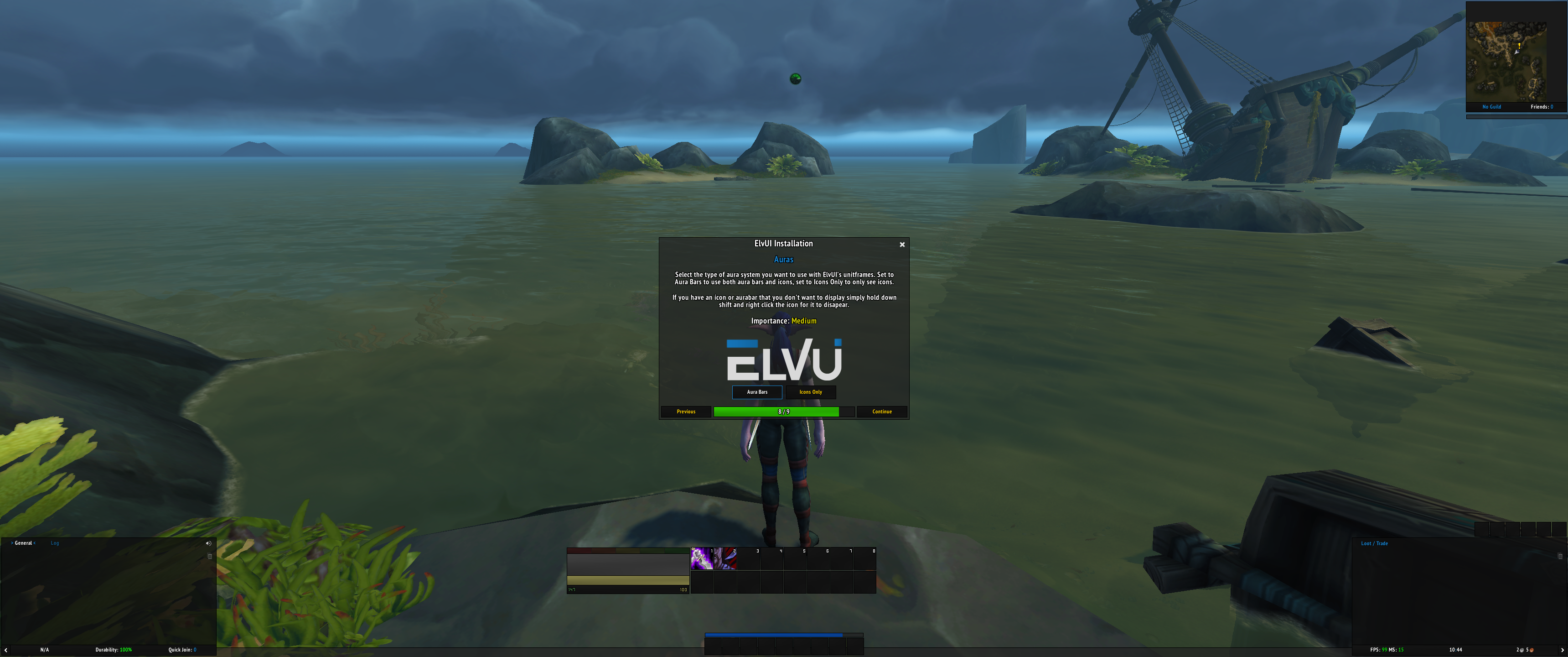
Mit dem Aura-System von ElvUI kannst du anpassen, wie WoW deine Buffs und Debuffs anzeigt.
Wenn Sie Aura-Balken und -Symbole anzeigen möchten, wählen Sie Aura-Balken , andernfalls wählen Sie Nur Symbole .
Abschluss der Installation

Der letzte Setup-Bildschirm soll bestätigen, dass die Installation nun abgeschlossen ist.
Sie können auf die Schaltfläche Fertig klicken, um zu World of Warcraft zurückzukehren. Es zeigt alle Änderungen, die Sie während des ElvUI-Setups vorgenommen haben, auf Ihrem Bildschirm an.
Denken Sie daran, dass Sie ElvUI jederzeit anpassen können. Sie können es also gerne weiter verfeinern, wenn Sie mit den Ergebnissen nicht ganz zufrieden sind.
ElvUI: Eine anpassbare Benutzeroberfläche
Von Schaltflächengrößen über Kosmetika, Karten bis hin zu Skins – ElvUI gibt Ihnen die Kontrolle über die Auswahl der richtigen Benutzeroberfläche für Ihren World of Warcraft-Charakter.
Sie könnten leicht Stunden damit verbringen, ElvUI anzupassen. Der beste Teil? Sie werden nie veraltete AddOns haben, da alle Module unter ElvUI sitzen, die Sie vollständig statt stückweise aktualisieren können.
